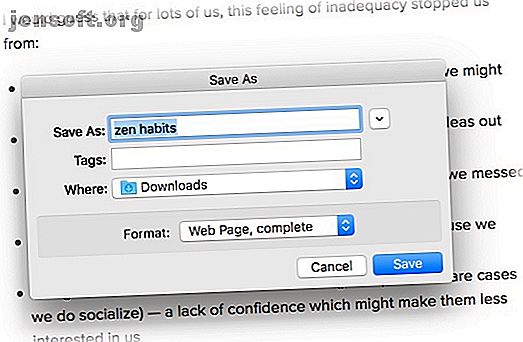
Hur man laddar ner en komplett webbsida för offlineläsning
Annons
Det finns tillfällen när du vill spara en webbsida för offline-användning. Kanske är din internetanslutning flagnig, eller så försöker du avsiktligt bromsa tiden du spenderar på webben. Du kanske vill spara en webbsida innan den tas bort. Eller så stötte du på något du bara inte kan låta bli att spara för senare referens.
Använd följande metoder för att spara webbsidor för offlineläsning så att du kan hålla dina favoritwebbplatser till hands när du behöver dem mest.
1. Spara webbsidan i Firefox
Alla stora webbläsare har funktionen för att spara kompletta webbsidor. Det är ett enkelt enda klickjobb och här är hur det görs.
I Firefox klickar du på menyknappen > Spara sida . Dialogrutan Spara som öppnas.

I dialogrutan Spara som skriver du in ett namn för den sida du vill spara och välj en plats. Välj den filtyp du vill spara sidan i rullgardinsmenyn Format .
- Webbsida, komplett
- Webbsida, endast HTML
- Textfiler
- Alla filer
Välj webbsida, färdig när du vill spara hela webbsidan tillsammans med bilder. Detta håller det visuella utseendet intakt i de flesta fall, men det kanske inte håller HTML-länkstrukturen på den ursprungliga sidan eller några server-sidelement. Firefox skapar en ny katalog där sidan sparas för att spara bilder och andra filer som är nödvändiga för att visa hela webbsidan.
2. Spara webbsidor i Chrome
Chrome har också alternativet Spara som (det fungerar på samma sätt som Firefox). Du kan komma åt den från Meny > Fler verktyg> Spara sida som . För att påskynda saker använder du kortkommandot ( Kommando + S på Mac och Control + S på Windows).

3. Använd Save Page WE Extension

Du kan göra processen enklare och mer pålitlig med ett tillägg. Save Page WE fungerar både på Google Chrome och Firefox. När du installerat klickar du bara på tilläggsikonen från verktygsfältet för att omedelbart ladda ner hela webbsidan i en enda HTML-fil (tillsammans med alla tillgångar som bilder, annonser och formatering).
Om du vill ha mer kontroll över processen, högerklicka på förlängningsikonen för att utforska alternativa nedladdningsmetoder som Spara grundläggande objekt, Spara standardobjekt och Spara anpassade objekt .
Ladda ner: Spara sida WE för Google Chrome | Firefox
4. Safari Reading List på Mac
Medan Safaris läsningslista använder Safaris läslista för offlineläsning på din Mac och iPhone. Använd Safaris läslista för offlineläsning på din Mac och iPhone Vill du dela artiklar mellan din iPhone och Mac? Använd Safaris läslista. Läs mer är en av de mer användarvänliga implementeringarna för offlineläsning, det kan vara lite förvirrande att använda först. Som standard behöver du tillgång till internet för att ladda artiklar som är sparade i läslistan.
Så först öppnar du Inställningar, går till fliken Avancerat och aktiverar funktionen Spara artiklar för offlineläsning automatiskt för att se till att alla artiklar i läslistan är tillgängliga för offline-användning.

För att lägga till en sida i läslistan, klicka på den lilla + -ikonen bredvid URL-fältet.
För att läsa från läslistan, klicka på sidofältknappen och sedan på ikonen för läslistan som liknar ett par glasögon. Om du vill dölja listan klickar du på sidofältet igen.

Safari använder iCloud för att hålla din läslista densamma på alla dina Mac-datorer och iOS-enheter som har Safari aktiverat i iCloud-inställningar. Detta betyder att din läslista synkroniseras mellan din Mac och iPhone.
5. Safari läslista på iPhone



Du hittar funktionen Läslista i nedre verktygsfältet i Safari-appen. För att lägga till en artikel i läslistan, öppna den, tryck på knappen Dela och välj Lägg till i läslistan . Återigen sparar Safari inte artiklar i läslistan för visning offline.
För att aktivera den här funktionen, gå till Inställningar > Safari > Spara automatiskt offline .
Klicka nu på bokikonen från Safari-verktygsfältet och välj fliken Läslista uppifrån. Klicka nu på en sparad artikel för att läsa den.
6. Spara kompletta webbsidor som PDF

Om du vill spara en webbsida på ett sätt som är lätt att dela och komma åt på vilken plattform som helst, ta PDF-rutten. Det låter som att du bara tog några steg tillbaka. Men tänk på fördelarna: du kan läsa dem på vilken enhet som helst och till och med kommentera sidan och skicka den till någon på en blixt, och den kan skrivas ut, delas eller bara förvaras i en mapp för senare visning.
Du hittar tillräckligt med PDF-verktyg på webben, men det enklaste sättet är att använda webbläsarens alternativ Spara till PDF. Det är tillgängligt i alla större webbläsare som Firefox, Safari och Chrome. Välj alternativet Skriv ut och välj sedan Spara som PDF .
Spara som PDF är en bra funktion, men det är en lösning. När du sparar en sida som PDF på detta sätt får du många onödiga element som annonser, sidhuvuden, sidfot och det kommer säkert att vara formateringsproblem. I tider som detta är det bättre att använda ett tillägg som Print Friendly & PDF.

Tillägget tar automatiskt bort alla onödiga element och fastnar i artikeltexten. När du klickar på förlängningsikonen kommer du att se en pop-up med den borttagna formateringen. Du kan också ta bort element individuellt. Klicka på PDF- knappen och klicka sedan på knappen Hämta som PDF för att spara artikeln som PDF.
Om du använder en iPhone använder du automatiseringsappen för genvägar för att göra det enklare (lära dig att använda genvägar med vår enkla guide Hur man behärskar Siri-genvägar och appen genvägar i iOS 12 Hur man behärskar Siri-genvägar och genvägar-appen i iOS 12 Den nya genvägar-appen och Siri-genvägar i iOS 12 ger fantastiska sätt att automatisera din iPhone eller iPad. Läs mer). Genvägen Gör PDF (sök efter den i galleriet ) hjälper dig att konvertera alla webbsidor till en PDF.



När genvägen är installerad och aktiv, tryck på Dela- knappen, välj genvägar och klicka sedan på Skapa PDF . När du ser förhandsvisningen av PDF klickar du på Dela och sparar den sedan i en app som Apple Books för offline användning.
Ladda ner: Print Friendly & PDF för Google Chrome | Firefox
7. Läs senare med fickan



Flera av de lösningar som vi hittills har utforskat är motsatt. Varför rör din hårddisk med extra filer som är en hyperlänk bort? Läs-det-senare tjänster som Pocket och Instapaper har gjort det enkelt att spara en webbsida och återgå till den när du har mer tid.
Medan Instapaper populariserade funktionen hade den ett tufft år. Därför rekommenderar vi dig den nu allestädes närvarande Pocket-tjänsten. Save to Pocket-förlängningen är tillgänglig i alla större webbläsare. Och när du installerar Pocket-appen på din iPhone eller Android-telefon kan du använda delningsarket för att spara en länk från vilken app som helst direkt till Pocket.
Fick-appen kommer att hålla en lista med alla sparade artiklar. Artiklarna själva sparas för offlineläsning, avlägsnade av formatering, annonser och andra påträngande element. Med Pocket får du en mycket bättre läsupplevelse, allt medan du är frånkopplad från internet.
Nedladdning: Pocket för iOS | Android
Spara och ladda ner webbsidor för offlinevisning
Ovanstående metoder hjälper dig att spara webbsidor för offline-användning. Men du kan göra mycket mer utan internetuppkoppling. Varför stanna vid webbsidor?
Om du vill få lite avläsning, eller vill lära dig något nytt, varför inte spara ljudböcker, podcast eller videor för offlineåtkomst? Det finns många appar som kan hålla dig underhållen även när du är offline.
Dessutom finns det många sätt att läsa långa artikel 5 Smarta sätt att läsa långa artiklar snabbt istället för att hämma dem 5 Smarta sätt att läsa långa artiklar snabbt i stället för att hämma dem. Tänk om du kunde läsa en lång artikel på den begränsade tiden du har? Dessa smarta metoder hjälper dig att gå igenom långa läsningar snabbt. Läs mer s utan att spara och ladda ner dem.
Utforska mer om: Browser Extensions, Offline Browsing, Reading.

